Kliknite tukaj, da si prenesete fotografijo neba.
Nato pa jo v Adobe Photoshop-u tudi odprite.
|
|||||
 |
|||||
|
|||||
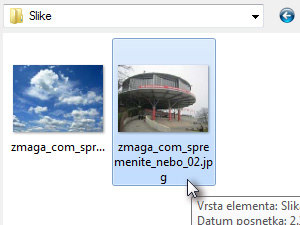
Kliknite tukaj, da si prenesete fotografijo objekta, kjer bomo zamenjali nebo.
Odprite nato ponovno dokument z fotografijo neba, kliknite zgoraj na File in izberite Place... V novem oknu označite preneseno fotografijo objekta in kliknite na gumb Place. Seveda pa lahko poizkusite s kako drugo fotografijo. |
|||||
|
|||||

Potem prilagodite velikost fotografije na nebo in potrdite na tipko Enter.
V mojem primeru sem imel obe fotografiji z istimi dimenzijami. |
|||||
|
|||||
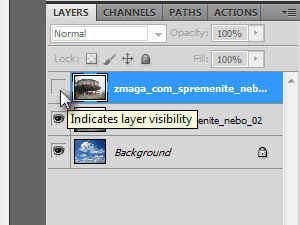
Kliknite zgoraj na Layer, Rasterize in izberite Layer.
Nato pa pritisnite tipki Ctrl + J, da duplicirate layer. Zgornji layer nato skrijte tako, da kliknete na ikono z očesom (glej sliko). |
|||||
|
|
|
|||||
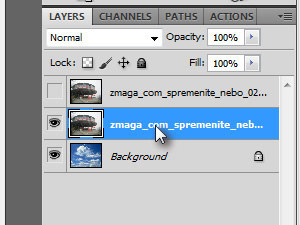
Označite nato spodnji oziroma layer, ki ste ga najprej dodali.
|
|||||
|
|||||
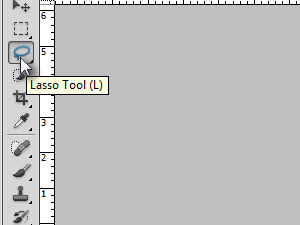
Izberite orodje Lasso Tool (bližnjica je tipka L).
|
|||||
|
|||||

Označite sedaj nebo in malo več.
To pomeni, da poleg neba označite še nekaj milimetrov ali centimeter stran od njega. Potem pa obrnite označitev tako, da pritisnite zgoraj na Select in Inverse. |
|||||
|
|||||
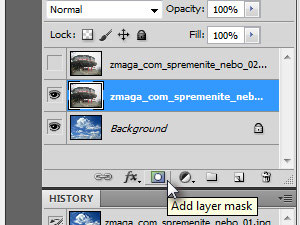
Kliknite nato na Add layer mask.
|
|||||
|
|||||

Kar naenkrat vam bo uporaba maske pokazala spodnji layer z nebom.
Oziroma pokazala bo le označeni del. |
|||||
|
|||||
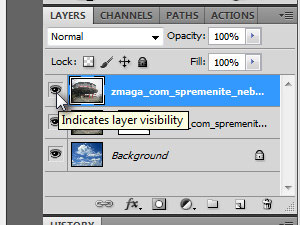
Označite in prikažite sedaj zgornji layer (glej sliko).
|
|||||
|
|||||
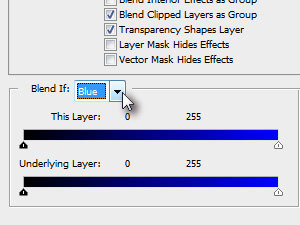
Kliknite zgoraj na Layer, Layer Style in izberite Blending Options....
V novem oknu spodaj Blend If preko izbirnika določite Blue. |
|||||
|
|||||
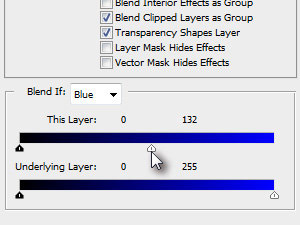
Nato pa desni beli zavihek povlecite iz desne proti levi.
|
|||||
|
|||||

Nebo na zadnjem layerju se je prikazalo.
|
|||||
|
|||||
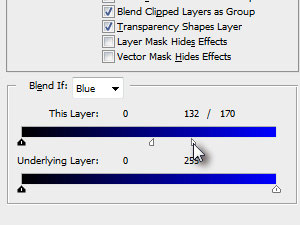
Držite nato tipko Alt in beli drsnik razpolovite, tako da boste določene preveč odkrite stvari na fotografiji prikrili ali skrili.
|
|||||
|
|||||

Končali smo.
|
|||||

